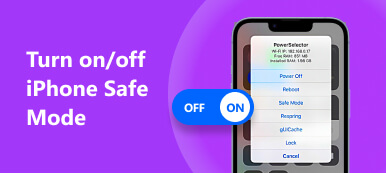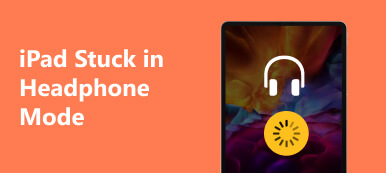Με τη δημοτικότητα των smartphone, οι περισσότεροι άνθρωποι είναι αχώριστοι από τα κινητά τους τηλέφωνα στην καθημερινή τους ζωή. Ωστόσο, πολλοί χρήστες της Apple παραπονιούνται ότι οι οθόνες του iPhone τους αναβοσβήνουν ξαφνικά χωρίς λόγο, ακριβώς όπως μια παλιομοδίτικη τηλεόραση χωρίς σήμα. Εάν έχετε αντιμετωπίσει μια τέτοια ενοχλητική κατάσταση, μπορείτε να μάθετε πώς να αντιμετωπίσετε το πρόβλημα Η οθόνη iPhone αναβοσβήνει θέμα από αυτό το άρθρο.
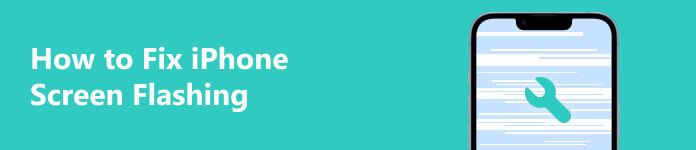
- Μέρος 1. Πώς να διορθώσετε την οθόνη του iPhone που αναβοσβήνει
- Μέρος 2. Συχνές ερωτήσεις σχετικά με το iPhone που αναβοσβήνει
Μέρος 1. Πώς να διορθώσετε την οθόνη του iPhone που αναβοσβήνει
1. Επιλύστε την οθόνη του iPhone που αναβοσβήνει χρησιμοποιώντας ένα επαγγελματικό εργαλείο
Εάν η οθόνη του iPhone σας αναβοσβήνει δεν οφείλεται σε προβλήματα υλικού, μπορείτε να χρησιμοποιήσετε ένα επαγγελματικό εργαλείο αποκατάστασης συστήματος για να σας βοηθήσει να διορθώσετε αυτό το πρόβλημα. Αποκατάσταση συστήματος Apeaksoft iOS είναι ένα πρόγραμμα για τη διόρθωση των κατεστραμμένων συστημάτων iOS, των παγωμένων συσκευών iOS και των οθονών iPhone που αναβοσβήνουν ή τρεμοπαίζουν στο κανονικό. Ανεξάρτητα από το αν είναι οθόνη iPhone που αναβοσβήνει ή οθόνη κάμερας iPhone που αναβοσβήνει, αυτό το λογισμικό μπορεί να διορθώσει την ελαττωματική οθόνη σας στο κανονικό.

4,000,000 + Λήψεις
Επιδιορθώστε το πρόβλημα που αναβοσβήνει η οθόνη του iPhone χωρίς κόπο.
Μπορεί να διορθώσει περισσότερα προβλήματα συστήματος iOS όπως Το iPhone δεν έχει ήχο, Το iPhone κόλλησε στο αθόρυβο, το iPad έχει κολλήσει σε λειτουργία ακουστικών κ.λπ.
Παρέχει ευέλικτα δύο τρόπους επισκευής για να επιλέξετε.
Λειτουργεί για όλες τις συσκευές iOS και την πιο πρόσφατη έκδοση iOS/iPadOS.
Βήμα 1 Κάντε λήψη του iOS System Recovery στον υπολογιστή Mac ή Windows κάνοντας κλικ στα παραπάνω κουμπιά. Μόλις ολοκληρωθεί η εγκατάσταση, μπορείτε να κάνετε διπλό κλικ για εκκίνηση.
Βήμα 2 Συνδέστε το iPhone σας με μια οθόνη που αναβοσβήνει στον υπολογιστή σας μέσω καλωδίου USB. Στη συνέχεια, το πρόγραμμα θα εντοπίσει αυτόματα το ελαττωματικό iPhone σας.
Βήμα 3 Πρέπει να κάνετε κλικ Αποκατάσταση συστήματος iOS στην κύρια διεπαφή. Στο νέο παράθυρο, κάντε κλικ στο Προβλήματα οθόνης μενού για να επιλέξετε το συγκεκριμένο πρόβλημα οθόνης iPhone. Εάν το iPhone σας αναβοσβήνει το λογότυπο της Apple και μετά μια μαύρη οθόνη, μπορείτε να επιλέξετε 6. Κολλημένο στη μαύρη οθόνη να συνεχίσει. Ας υποθέσουμε ότι δεν μπορείτε να βρείτε τις κατάλληλες επιλογές για να περιγράψετε την οθόνη του iPhone που αναβοσβήνει και αναβοσβήνει ή η οθόνη της κάμερας iPhone που αναβοσβήνει από το μενού, μπορείτε να κάνετε κλικ στην τελευταία επιλογή - 15. Άλλα ζητήματα κόλλησης της οθόνης. Στη συνέχεια, κάντε κλικ στο μπλε Αρχική κουμπί.
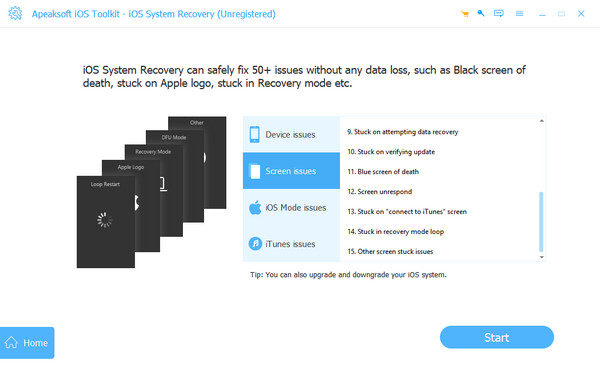
Βήμα 4 Μπορείς να διαλέξεις Τυπική λειτουργία or Προηγμένη λειτουργία για να επιδιορθώσετε την οθόνη που αναβοσβήνει σε ένα iPhone. Στη συνέχεια, μπορείτε να κάνετε κλικ στο Επιβεβαιώνω κουμπί.
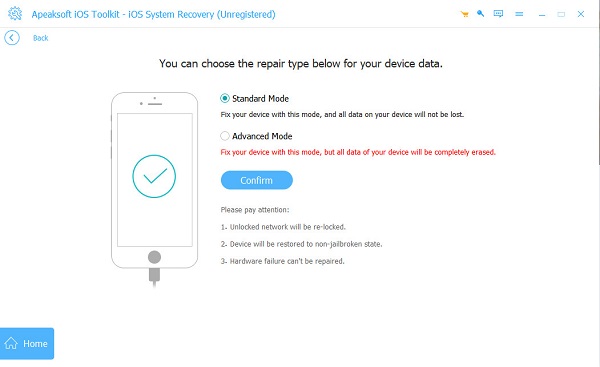
Βήμα 5 Επιλέξτε το κατάλληλο κατηγορία, Χαρακτηριστικά, να Μοντέλο του iPhone σας. Κάντε κλικ στο Λήψη κουμπί για λήψη του συστήματος και, στη συνέχεια, κάντε κλικ στο Επόμενο κουμπί για να ξεκινήσει η διόρθωση της οθόνης που αναβοσβήνει στο iPhone σας.
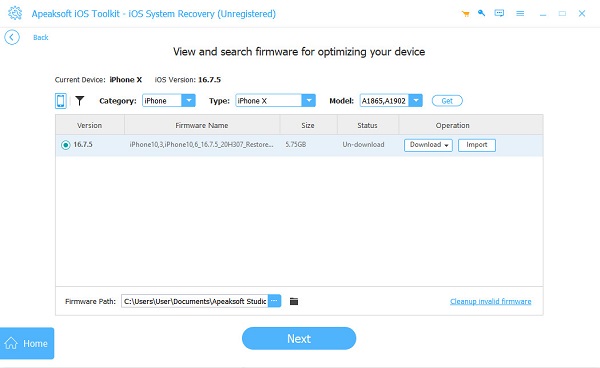
2. Απενεργοποιήστε το Auto-Brightness για να διορθώσετε την οθόνη του iPhone που αναβοσβήνει
Εάν η οθόνη του iPhone σας αρχίσει να αναβοσβήνει όταν αλλάζει η φωτεινότητα του περιβάλλοντος, μπορείτε να δοκιμάσετε να απενεργοποιήσετε τη λειτουργία Auto-Brightness για να διορθώσετε την οθόνη του iPhone να αναβοσβήνει.
Βήμα 1 Πηγαίνετε στο ρυθμίσεις εφαρμογή. Κάντε κύλιση προς τα κάτω στο Προσβασιμότητα και πατήστε το για να συνεχίσετε.
Βήμα 2 Εντοπίστε και επιλέξτε Μέγεθος οθόνης και κειμένου.
Βήμα 3 Κάντε κύλιση προς τα κάτω προς τα κάτω και απενεργοποιήστε Αυτόματη φωτεινότητα.
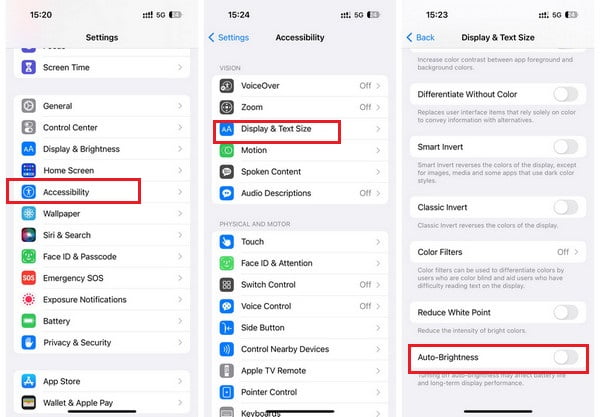
3. Επανεκκινήστε το iPhone σας για να επιδιορθώσετε την οθόνη του iPhone που αναβοσβήνει
Αναγκαστική επανεκκίνηση ενός iPhone είναι η απλούστερη προσέγγιση για την αντιμετώπιση όλων των προβλημάτων iOS. Εάν το iPhone σας αρχίσει να αναβοσβήνει λόγω σφαλμάτων, μπορείτε να το διορθώσετε γρήγορα επανεκκινώντας το iPhone σας.
Βήμα 1 Πατήστε το κουμπί αύξησης της έντασης για μία φορά και μετά επαναλάβετε με το κουμπί μείωσης της έντασης.
Βήμα 2 Πατήστε παρατεταμένα το Power κουμπί για δευτερόλεπτα μέχρι να δείτε το λογότυπο της Apple. Στη συνέχεια, μπορείτε να απελευθερώσετε το Power κουμπί.

4. Αντικαταστήστε την οθόνη του iPhone σας
Ας υποθέσουμε ότι η οθόνη του iPhone σας αναβοσβήνει με πράσινο χρώμα μετά την πτώση. Σε αυτήν την περίπτωση, θα πρέπει να μεταβείτε στο επίσημο Apple Store για να αντικαταστήσετε την οθόνη του iPhone σας, επειδή η ρίζα της οθόνης του iPhone που αναβοσβήνει είναι βλάβη υλικού.
Μέρος 2. Συχνές ερωτήσεις σχετικά με το iPhone που αναβοσβήνει
Γιατί η οθόνη του iPhone μου αναβοσβήνει;
Οι λόγοι είναι διάφοροι. Ο πλήρης αποθηκευτικός χώρος του iPhone μπορεί να οδηγήσει στο να αναβοσβήνει η οθόνη του iPhone σας και το απαρχαιωμένο λογισμικό συστήματος ή ορισμένες απαρχαιωμένες εφαρμογές μπορεί επίσης να έχουν ως αποτέλεσμα μια οθόνη iPhone που αναβοσβήνει.
Γιατί η οθόνη της κάμερας του iPhone μου αναβοσβήνει;
Η οθόνη της κάμερας του iPhone σας μπορεί να αναβοσβήνει λόγω κατεστραμμένου ή βρώμικου φακού, ανεπαρκούς αποθηκευτικού χώρου, έλλειψης εστίασης κ.λπ. Μπορείτε να διορθώσετε αυτό το πρόβλημα απενεργοποιώντας το Live Photos, απενεργοποιώντας τη λειτουργία Macro, αλλάζοντας την έκθεση κ.λπ.
Μπορώ να χρησιμοποιήσω τη λειτουργία DFU για να διορθώσω την οθόνη του iPhone που αναβοσβήνει;
Ναι, μπορείτε να χρησιμοποιήσετε Λειτουργία DFU για να αντιμετωπίσετε την οθόνη που αναβοσβήνει σε ένα iPhone. Η λειτουργία DFU είναι μια συντομογραφία για τη λειτουργία ενημέρωσης υλικολογισμικού συσκευής. Μπορεί να σας βοηθήσει να φορτώσετε ξανά το λογισμικό και το υλικολογισμικό της συσκευής σας Apple. Μπορείτε να ακολουθήσετε τα βήματα για να θέσετε το iPhone σας σε λειτουργία DFU. Συνδέστε το iPhone σας στον υπολογιστή σας μέσω καλωδίου USB. Πατήστε γρήγορα το κουμπί αύξησης της έντασης ήχου > το κουμπί μείωσης της έντασης. Στη συνέχεια, πατήστε παρατεταμένα το Power κουμπί μέχρι να γίνει μαύρη η οθόνη. Κρατήστε και τα δύο Power και το κουμπί ΜΕΙΩΣΗ ΕΝΤΑΣΗΣ κουμπί για 5 δευτερόλεπτα και αφήστε το Power κουμπί ενώ κρατάτε το ΜΕΙΩΣΗ ΕΝΤΑΣΗΣ για 10 δευτερόλεπτα.
Συμπέρασμα
Διαβάζοντας αυτόν τον οδηγό, μπορείτε να μάθετε τέσσερις μεθόδους αντιμετώπισης προβλημάτων οθόνες iPhone που αναβοσβήνουν. Ας υποθέσουμε ότι θέλετε να διορθώσετε διάφορα ζητήματα που σχετίζονται με την οθόνη στο iPhone σας, όπως η κόκκινη/μπλε οθόνη του iPhone ή η οθόνη της κάμερας του iPhone που αναβοσβήνει. Σε αυτή την περίπτωση, μπορείτε να πάρετε Αποκατάσταση συστήματος iOS ως την πρώτη σας επιλογή.



 Αποκατάσταση στοιχείων iPhone
Αποκατάσταση στοιχείων iPhone Αποκατάσταση συστήματος iOS
Αποκατάσταση συστήματος iOS Δημιουργία αντιγράφων ασφαλείας και επαναφορά δεδομένων iOS
Δημιουργία αντιγράφων ασφαλείας και επαναφορά δεδομένων iOS iOS οθόνη εγγραφής
iOS οθόνη εγγραφής MobieTrans
MobieTrans Μεταφορά iPhone
Μεταφορά iPhone iPhone Γόμα
iPhone Γόμα Μεταφορά μέσω WhatsApp
Μεταφορά μέσω WhatsApp Ξεκλείδωμα iOS
Ξεκλείδωμα iOS Δωρεάν μετατροπέας HEIC
Δωρεάν μετατροπέας HEIC Αλλαγή τοποθεσίας iPhone
Αλλαγή τοποθεσίας iPhone Android Ανάκτηση Δεδομένων
Android Ανάκτηση Δεδομένων Διακεκομμένη εξαγωγή δεδομένων Android
Διακεκομμένη εξαγωγή δεδομένων Android Android Data Backup & Restore
Android Data Backup & Restore Μεταφορά τηλεφώνου
Μεταφορά τηλεφώνου Ανάκτηση δεδομένων
Ανάκτηση δεδομένων Blu-ray Player
Blu-ray Player Mac Καθαριστικό
Mac Καθαριστικό DVD Creator
DVD Creator Μετατροπέας PDF Ultimate
Μετατροπέας PDF Ultimate Επαναφορά κωδικού πρόσβασης των Windows
Επαναφορά κωδικού πρόσβασης των Windows Καθρέφτης τηλεφώνου
Καθρέφτης τηλεφώνου Video Converter Ultimate
Video Converter Ultimate Πρόγραμμα επεξεργασίας βίντεο
Πρόγραμμα επεξεργασίας βίντεο Εγγραφή οθόνης
Εγγραφή οθόνης PPT σε μετατροπέα βίντεο
PPT σε μετατροπέα βίντεο Συσκευή προβολής διαφανειών
Συσκευή προβολής διαφανειών Δωρεάν μετατροπέα βίντεο
Δωρεάν μετατροπέα βίντεο Δωρεάν οθόνη εγγραφής
Δωρεάν οθόνη εγγραφής Δωρεάν μετατροπέας HEIC
Δωρεάν μετατροπέας HEIC Δωρεάν συμπιεστής βίντεο
Δωρεάν συμπιεστής βίντεο Δωρεάν συμπιεστής PDF
Δωρεάν συμπιεστής PDF Δωρεάν μετατροπέας ήχου
Δωρεάν μετατροπέας ήχου Δωρεάν συσκευή εγγραφής ήχου
Δωρεάν συσκευή εγγραφής ήχου Ελεύθερος σύνδεσμος βίντεο
Ελεύθερος σύνδεσμος βίντεο Δωρεάν συμπιεστής εικόνας
Δωρεάν συμπιεστής εικόνας Δωρεάν γόμα φόντου
Δωρεάν γόμα φόντου Δωρεάν εικόνα Upscaler
Δωρεάν εικόνα Upscaler Δωρεάν αφαίρεση υδατογραφήματος
Δωρεάν αφαίρεση υδατογραφήματος Κλείδωμα οθόνης iPhone
Κλείδωμα οθόνης iPhone Παιχνίδι Cube παζλ
Παιχνίδι Cube παζλ